Word软件需要进行文档分栏怎么操作详细图文教程分享, Word软件需要分享如何将文档分栏的详细图文教程。在操作Word时,有时由于布局的需要,我们不得不将内容分栏,将一个页面划分为多个界面来使用。有些用户不知道如何执行此操作。一起来分享一下操作说明吧。
脚步
1、打开Word 2003软件,进入Word 2003操作界面,如图:
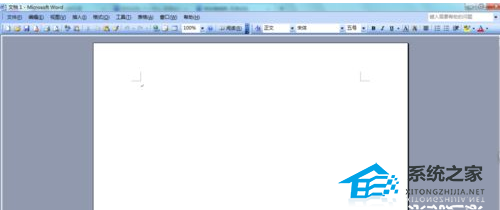
2、在打开的界面上方菜单栏中找到格式菜单,如图:
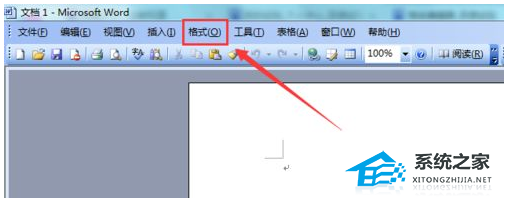
3、点击格式菜单,进入其子菜单,在其子菜单中找到列选项,如图:
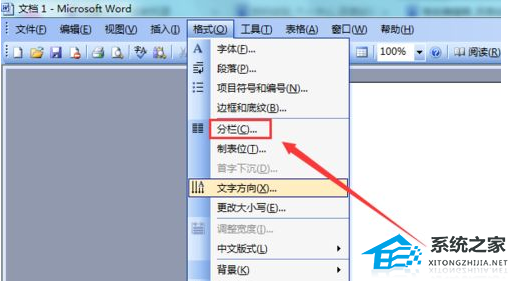
4、点击列选项,弹出列设置对话框,如图:
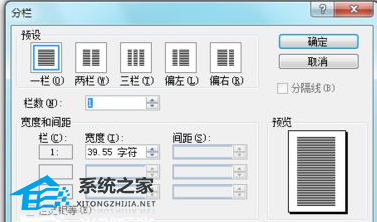
5. 在该对话框中找到列数选项。在输入框中输入3。我们设置为三列,如图:
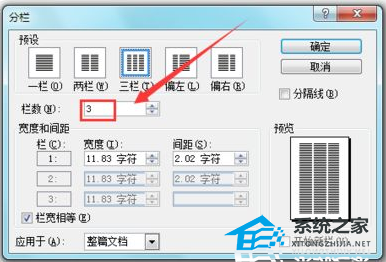
6. 设置完成后,单击“确定”返回编辑输入区域。输入文字后可以看到我们的文档变成了三栏,如图:

Word软件需要进行文档分栏怎么操作详细图文教程分享,以上就是本文为您收集整理的Word软件需要进行文档分栏怎么操作详细图文教程分享最新内容,希望能帮到您!更多相关内容欢迎关注。
